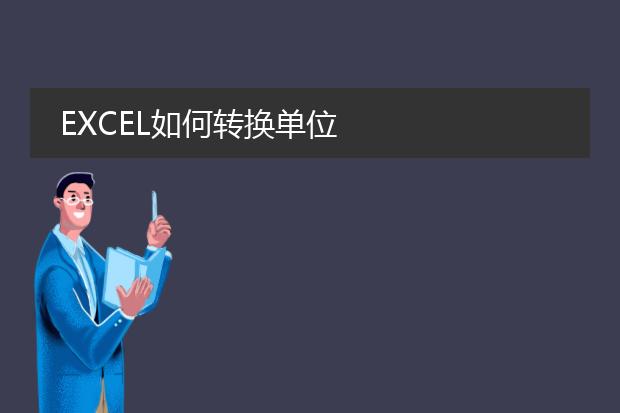2024-12-04 21:09:27

《excel转
pdf的简便方法》
在日常办公中,有时需要将excel文件转换为pdf格式。
在excel软件中就有便捷的转换方式。对于windows系统,打开excel文件后,点击“文件”,选择“导出”,再点击“创建pdf/xps文档”,然后在弹出的对话框中可以进行一些基本设置,如页面范围、发布选项等,最后点击“发布”即可得到对应的pdf文件。
mac系统下,同样先打开excel文件,选择“文件”中的“打印”,在打印机选项里找到“pdf”下拉菜单,从中选择“存储为pdf”,也能轻松实现转换。这样,就能快速将excel中的表格内容以pdf格式保存,方便共享和打印,确保格式的一致性。
excel如何转置粘贴的内容

《excel转置粘贴的操作》
在excel中,转置粘贴是一项很实用的功能。当我们有一组数据横向排列,但想要将其变为纵向排列,或者反之,就可以用到转置粘贴。
首先,选中需要转置的单元格区域。然后进行复制操作,可以通过快捷键“ctrl + c”或者右键菜单中的“复制”选项。接着,在要粘贴的目标单元格处点击右键,在弹出的菜单中选择“选择性粘贴”。在选择性粘贴的对话框中,找到“转置”选项并勾选,最后点击“确定”。这样,原来的数据排列方式就会按照行列转换的要求进行转置粘贴了。这一功能能快速调整数据结构,满足不同的数据处理和分析需求。
excel如何转换单位
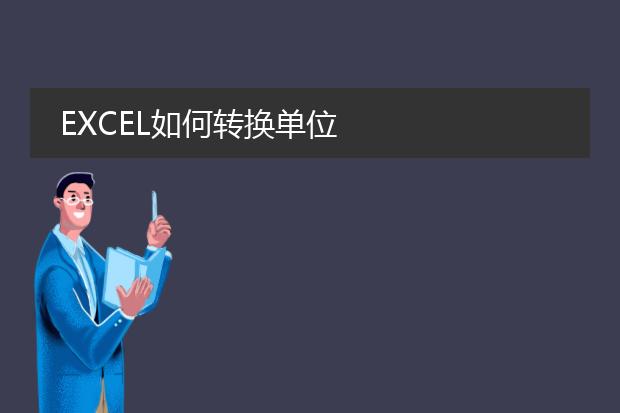
《excel中单位转换的小技巧》
在excel中进行单位转换十分便捷。如果是简单的长度、重量等单位换算,例如将厘米转换为米。假设数据在a列,我们可以在b列进行转换。若1米 = 100厘米,在b1单元格输入“=a1/100”,然后向下填充即可完成转换。
对于一些有固定换算系数的货币单位等也同理。若要转换体积单位,如升和毫升,1升 = 1000毫升,按照上述公式逻辑操作。
此外,excel还可以通过自定义函数来处理一些复杂的单位转换关系。利用这些方法,可以快速准确地在excel中对各种数据进行单位转换,大大提高数据处理效率,无论是工程数据、商业数据还是科学研究数据的单位转换都能轻松应对。

《excel中转换大小写的方法》
在excel中转换大小写很实用。如果要将文本转换为大写,可以使用upper函数。例如,在一个单元格中输入公式“=upper(a1)”,其中a1是要转换的文本所在单元格,就能将a1中的文本转换为大写形式。
若要转换为小写,则使用lower函数,如“=lower(b1)”,b1中的内容就会变成小写。
还有proper函数可将每个单词的首字母大写,像“=proper(c1)”。这些函数极大地提高了处理文本大小写的效率,无论是整理数据、规范输入内容还是进行特定的文本分析,都能轻松应对,让数据处理变得更加便捷准确。